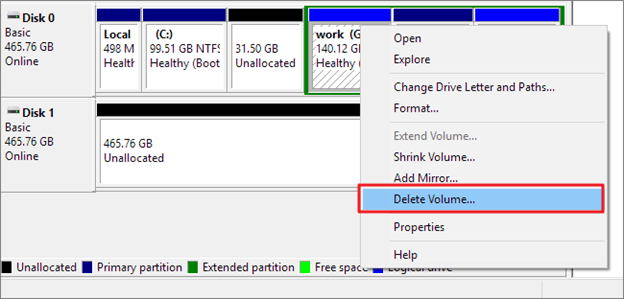
Wie lösche ich Partitionen Windows 10?
Es kann bequem sein, mehrere Partitionen auf Ihrem Windows 10 -Computer zu haben, aber es kann auch schmerzhaft sein. Wenn Sie eine Partition löschen und einen Platz auf Ihrem Computer freilegen möchten, sind Sie genau richtig. In diesem Artikel geben wir eine Schritt-für-Schritt-Anleitung zum Löschen von Partitionen in Windows 10.
Wir werden auch einige der potenziellen Probleme besprechen, auf die Sie begegnen können und wie Sie sie vermeiden können. Beginnen wir also mit dem Löschen von Partitionen in Windows 10!
Wie lösche ich Partitionen Windows 10?
1. Drücken Sie die Windows -Taste + X, um das Menü Power User zu öffnen, und wählen Sie dann die Datenträgerverwaltung.
2. Klicken Sie mit der rechten Maustaste auf die Partition, die Sie löschen möchten, und wählen Sie Löschen.
3. Bestätigen Sie die Löschung, indem Sie Ja auswählen.
4. Zu diesem Zeitpunkt wurde Ihre Partition gelöscht.
5. Klicken Sie zum Abschluss mit der rechten Maustaste auf den nicht zugewiesenen Raum und wählen Sie Lautstärke.
6. Gehen Sie durch den Zauberer, um eine neue Partition zu erstellen.
Überblick über das Löschen von Partitionen Windows 10
In diesem Artikel werden wir besprechen, wie Sie Partitionen in Windows 10 löschen. Wir werden alle erforderlichen Schritte abdecken, um sicherzustellen, dass Sie die Partitionen auf sichere und sichere Weise löschen. Wir werden auch die verschiedenen Methoden diskutieren, mit denen Sie Partitionen in Windows 10 löschen können.
Verwalten von Partitionen in Windows 10
Der erste Schritt zum Löschen von Partitionen in Windows 10 besteht darin, das Datentor -Management -Tool zu öffnen. Dies kann entweder durch die Suche nach „Festplattenverwaltung“ im Startmenü oder durch Navigieren in das Bedienfeld> Verwaltungswerkzeuge> Computerverwaltung> Speicher> Disk -Management erfolgen. Sobald das Fenster des Festplattenmanagements geöffnet ist, können Sie alle auf dem System vorhandenen Partitionen anzeigen. Der nächste Schritt, um Partitionen in Windows 10 zu löschen, besteht darin, die Partition auszuwählen, die Sie löschen möchten.

Dies kann durch Klicken mit der rechten Maustaste auf die Partition und die Auswahl der Option "Löschen löschen" erfolgen. Wenn Sie eine Systempartition löschen, müssen Sie die Aktion bestätigen, bevor sie ausgeführt wird. Sobald die Partition gelöscht wurde, wird der Raum, der von der Partition besetzt war, als nicht zugeordnet markiert.
Löschen von Partitionen mit Tools von Drittanbietern
Wenn Sie Partitionen in Windows 10 löschen möchten, ohne das Disk-Management-Tool zu verwenden, können Sie Tools von Drittanbietern wie Aomei Partition Assistant verwenden. Dieses Tool ist einfach zu bedienen und bietet eine einfache und intuitive Oberfläche. Mit diesem Tool können Sie Partitionen ohne Probleme löschen.
Ein weiteres Tool von Drittanbietern, mit dem Sie Partitionen in Windows 10 löschen können, ist Easeus-Partition-Master. Dieses Tool ist auch einfach zu bedienen und bietet eine breite Palette von Funktionen. Mit diesem Tool können Sie einfach Partitionen löschen und Ihre Festplatten auf problemlose Weise verwalten.
Löschen von Partitionen mit Befehlszeilen -Tools
Wenn Sie mit der Befehlszeile vertraut sind, können Sie die Befehlszeilen -Tools verwenden, um Partitionen in Windows 10 zu löschen. Das Datenträger -Tool ist ein leistungsstarkes Befehlszeilen -Tool, mit dem Datenträger und Partitionen verwaltet werden können. Um eine Partition mit diesem Tool zu löschen, müssen Sie ein erhöhtes Eingabeaufforderungfenster öffnen und den Befehl „diskpart“ eingeben. Sobald das Diskpart -Tool geöffnet ist, können Sie alle Partitionen im System auflisten, indem Sie den Befehl „Listenvolumen“ eingeben.
Um eine Partition zu löschen, müssen Sie zunächst die Partition auswählen, indem Sie den Befehl „Volumen auswählen“ eingeben, gefolgt von der Volumennummer. Sobald die Partition ausgewählt ist, können Sie sie löschen, indem Sie den Befehl „Volumen löschen“ eingeben.
Nur wenige häufig gestellte Fragen
Was ist Partition?
Partition ist eine Aufteilung der Festplatte eines Computers, die es dem Benutzer ermöglicht, seine Daten in mehrere Teile zu trennen. Dies ist eine Möglichkeit, die Daten logisch auf einer Festplatte zu organisieren, und kann für mehrere Zwecke verwendet werden, z. B. für Organisation, Sicherheit oder Leistung.
Die Partitionierung kann auch verwendet werden, um mehrere Betriebssysteme auf derselben Festplatte zu erstellen.
Wie lösche ich Partitionen Windows 10?
Öffnen Sie zum Löschen einer Partition in Windows 10 das Festplattenmanagement-Tool und klicken Sie mit der rechten Maustaste auf die Partition, die Sie löschen möchten. Wählen Sie die Option "Löschen des Volumens löschen" und bestätigen Sie dann die Löschung.
Die Partition wird entfernt und der Raum wird mit dem nicht zugewiesenen Raum auf der Festplatte kombiniert.
Was ist der Unterschied zwischen dem Löschen und der Formatierung einer Partition?
Durch das Löschen einer Partition werden die Daten aus einer Partition entfernt und den Speicherplatz zur Verwendung auf der Festplatte verfügbar.
Das Formatieren einer Partition hingegen entfernt die vorhandenen Daten und Struktur aus der Partition und erstellt eine neue Dateisystemstruktur auf der Partition.
Kann ich eine Partition mit Daten darauf löschen?
Ja, es ist möglich, eine Partition mit Daten darauf zu löschen. Dies führt jedoch dazu, dass alle Daten zur Partition dauerhaft gelöscht werden und können nicht wiederhergestellt werden. Es ist wichtig, wichtige Daten vor dem Löschen der Partition zu sichern.
Was sind die Vorteile des Löschens von Partitionen?
Das Löschen von Partitionen kann auf verschiedene Weise von Vorteil sein. Es kann dazu beitragen, die Größe einer Festplatte zu verringern, den Speicherplatz freizugeben und die Leistung eines Computers zu verbessern. Darüber hinaus kann es dazu beitragen, Daten zu organisieren, indem verschiedene Arten von Dateien in verschiedene Partitionen unterteilt werden.
Was passiert, wenn ich die falsche Partition lösche?
Wenn Sie die falsche Partition löschen, kann dies Ihrem Computer schwerwiegende Schäden verursachen. Alle auf der gelöschten Partition gespeicherten Daten werden dauerhaft verloren und die Partition kann unzugänglich werden. Es ist wichtig, sicherzustellen, dass Sie die richtige Partition löschen, bevor Sie fortfahren.
So löschen Sie eine Drive -Partition unter Windows 10
Das Löschen von Partitionen in Windows 10 ist eine großartige Möglichkeit, um Platz auf Ihrer Festplatte freizugeben und Ihr System reibungslos zu halten. Mit Hilfe des Datenträgermanagements und der Eingabeaufforderung können Sie die Partitionen in Windows 10 problemlos ohne technische Kenntnisse löschen.
Es ist ein schneller und einfacher Prozess, mit dem Sie Ihren Festplattenraum effizienter verwalten können. Versuchen Sie es also, es zu versuchen, das Beste aus Ihrer Festplatte herauszuholen.
Abschluss
In diesem Artikel haben wir besprochen, wie Sie Partitionen in Windows 10 löschen. Wir haben die verschiedenen Methoden erörtert, mit denen Sie Partitionen löschen können, einschließlich des Disk-Management-Tools, der Tools von Drittanbietern und Befehlszeilen-Tools.
Wir hoffen, dass dieser Artikel hilfreich war und dass Sie jetzt mit Leichtigkeit Partitionen in Windows 10 löschen können.








